Estamos de volta com outro guia sobre como instalar IPTV no seu PC, mas este guia não apenas mostrará uma maneira, mas também 3 maneiras de adicionar IPTV ao seu PC dependendo de qual aplicativo você prefere, este é o guia definitivo.
Agora, antes de começarmos, mostraremos os 3 métodos que você pode usar na melhor ordem.
Por favor, note: To receive all the Canais de IPTV you will need an IPTV subscription from one of the leading IPTV providers, to get the full benefit of using your PC as an IPTV device
3 melhores maneiras de assistir IPTV no seu PC
- Leitor MyIPTV
- Reprodutor de mídia VLC
- BlueStacks (emulador Android)
Como configurar o reprodutor MyIPTV
O que você precisa é de um PC com Windows 8 ou Windows 10 para poder acessar a loja da Microsoft. A melhor maneira de fazer isso é simplesmente pressionar a tecla Windows e digitar na loja, então você verá a loja da Microsoft aparecer para poder clicar nela para abrir
Agora você verá a loja que precisa digitar na caixa de pesquisa na parte superior da tela Reprodutor MYIPTV em seguida, clique no nome quando ele aparecer para ser direcionado ao aplicativo e clique em OBTER para baixar e instalar o aplicativo.
Ver como instalar GSE IPTV APK em uma Fire TV
Por favor, note: Se for solicitado que você faça login, basta clicar em não assinar para evitar a confusão e o login.
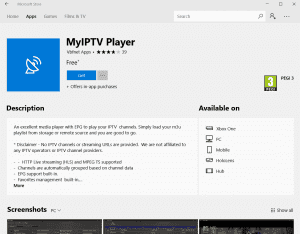
Agora, depois que o aplicativo estiver instalado, você pode clicar em iniciar ou usar a barra de pesquisa na parte inferior da tela e digitar Leitor MyIPTV para ver o aplicativo e clique nele para abri-lo
Depois de abrir o aplicativo, você se deparará com essa tela feia, eca, nós sabemos, mas vamos configurar tudo agora.
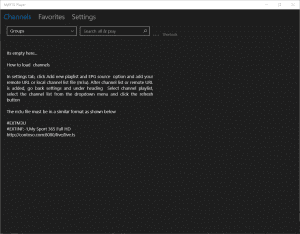
Agora você vai querer clicar em configurações e depois clicar em adicionar nova lista de reprodução e
Fonte EPG.
Ver como configurar códigos xtream no VLC Player facilmente
Ok, então no meio da tela você verá que diz Lista de canais remotos. Então, na parte que diz Nome da lista de canais remotos, clique na caixa e digite IPTV forte (ou o que você quiser)
Ver Quais são os melhores reprodutores de IPTV para PC com Windows
Agora na parte que diz Entrar na fonte remota você precisa inserir o link especial M3U de assinatura IPV que lhe enviamos assim que você adquirir uma assinatura conosco.
Depois de fazer as duas coisas acima, sua tela deve se parecer com a abaixo, exceto onde diz http://SpecialLinkFromUs seu link especial parecerá completamente diferente, pois você certamente não quer entrar nele ou ficará olhando para a odisséia da matéria escura por dias se perguntando por que diabos sua IPTV não carrega.
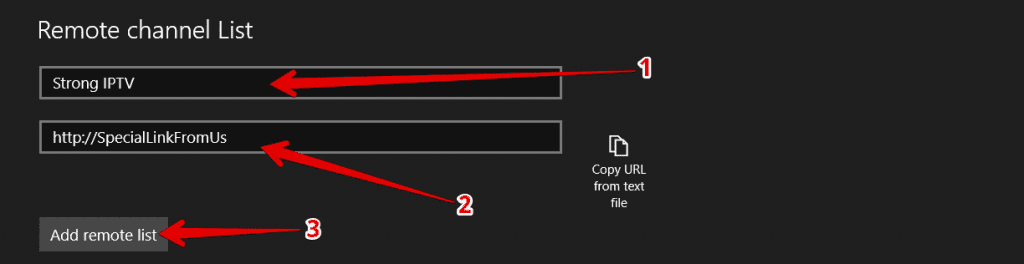
Agora, quando a tela se parecer com a imagem acima, além do link especial exclusivo que enviamos, você só vai querer clicar em Adicionar lista remota então você verá uma mensagem rápida aparecer na parte superior da tela dizendo que a lista de reprodução remota foi adicionada.
Ver Como configurar e ativar o SET IPTV.
Ok, você está indo bem até agora, isso é metade da batalha, você vai querer ir para a seção abaixo que diz Guia de programas (EPG) e na parte que diz Fonte EPG nome digite IPTV forte (ou o que você quiser)
Então na parte que diz Insira o URL da fonte remota você vai querer colocar o link especial do EPG que lhe enviamos, por exemplo, usaremos este http://SpecialEPGLink mas você usará o URL do EPG que lhe enviaremos.
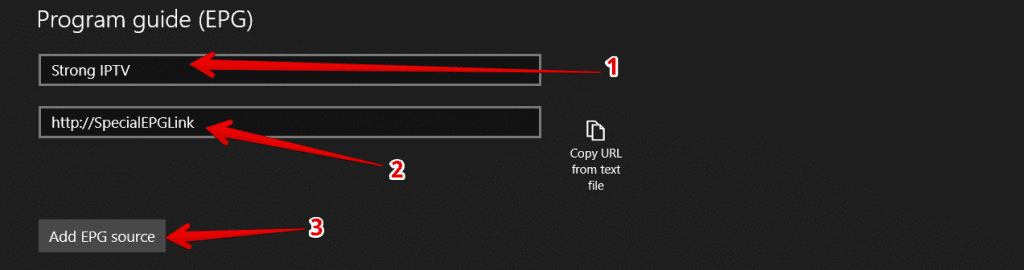
Agora basta pressionar Adicionar fonte EPG e verá uma mensagem rápida dizendo URL do EPG adicionado e agora você só deseja pressionar o botão Voltar no canto superior esquerdo da tela para voltar uma tela.
Veja como fazer o download Cabana de transmissão para Windows Facilmente
Ok, você verá uma seção que diz Selecionar lista de reprodução do canal. Você desejará clicar na parte suspensa logo abaixo dela que diz selecionar lista de reprodução e clicar em Remoto: IPTV forte (ou como você chamou)
Veja como instalar o aplicativo gratuito 247 IPTV Player agora.
Agora basta clicar em Atualizar e você verá esta tela abaixo e aguarde 20 segundos para que faça sua mágica
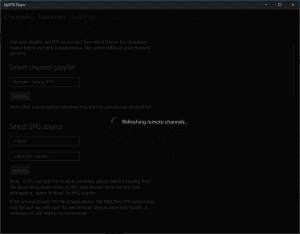
O que você vai querer fazer agora é logo abaixo da seção que você estava olhando, você verá que diz Selecione a fonte EPG, você desejará manter a configuração superior como # Nenhum e, em seguida, para a parte abaixo que diz Selecione a fonte EPG, você irá quero clicar nele e escolher EPG: IPTV forte (ou qualquer nome que você tenha chamado) Então sua tela ficará assim abaixo.
Ver Os diferentes reprodutores de IPTV para Windows 11, 10, 7.

Agora basta clicar no botão Atualizar e você verá uma mensagem rápida dizendo Inicializando e baixando EPG… 100% em seguida, analisando o EPG e atualizando o banco de dados… por favor, espere e tudo isso acontecerá dentro de alguns segundos ou mais, acabamos de tomar um café forte esta manhã e estamos prontos para ver o que diz dentro de alguns segundos, o que apenas alguns Provedores de IPTV possuem esse tipo de superpoder.
De qualquer forma, avançando rapidamente, depois de pressionar atualizar, estamos quase terminando, você vai querer clicar nos canais na parte superior da tela, então você verá um menu suspenso que diz #Undefinido no qual você deseja clicar e simplesmente escolher o país IPTV você gostaria de assistir todos os canais do Reino Unido.

Não se preocupe, você não está bêbado, nós desfocamos alguns dos nomes dos canais. Agora você só vai querer clicar duas vezes em um canal para reproduzi-lo e pronto, um bom tapinha nas costas e certifique-se de compartilhar este artigo com um amigo que deseja saber como instalar IPTV em seu PC.
Ok, ainda não terminamos como dissemos, este é o guia definitivo então se você quiser saber como instalar IPTV no player VLC continue abaixo.
Ver Se você precisa de uma licença de TV para assistir IPTV.
Como instalar IPTV no VLC Media Player
Então, primeiro de tudo, se você não tiver o VLC media player, você pode baixá-lo em AQUI
O que é o VLC Media Player
Supomos que alguns de vocês já sabem o que Leitor VLC é, mas se não, é o melhor reprodutor multimídia de código aberto que pode literalmente reproduzir qualquer tipo de mídia que você usar, incluindo canais de IPTV, e é o melhor reprodutor de mídia de todos os aplicativos do Windows.
Veja nosso último artigo sobre O que é IPTV Xfinity.
Depois de baixá-lo e instalá-lo, o que é simples de fazer, você verá um ícone de cone de trânsito listrado laranja e branco na tela inicial. Basta clicar duas vezes no programa ou pressionar a tecla Windows e digitar VLC Media Player para abri-lo e clique nele para abri-lo
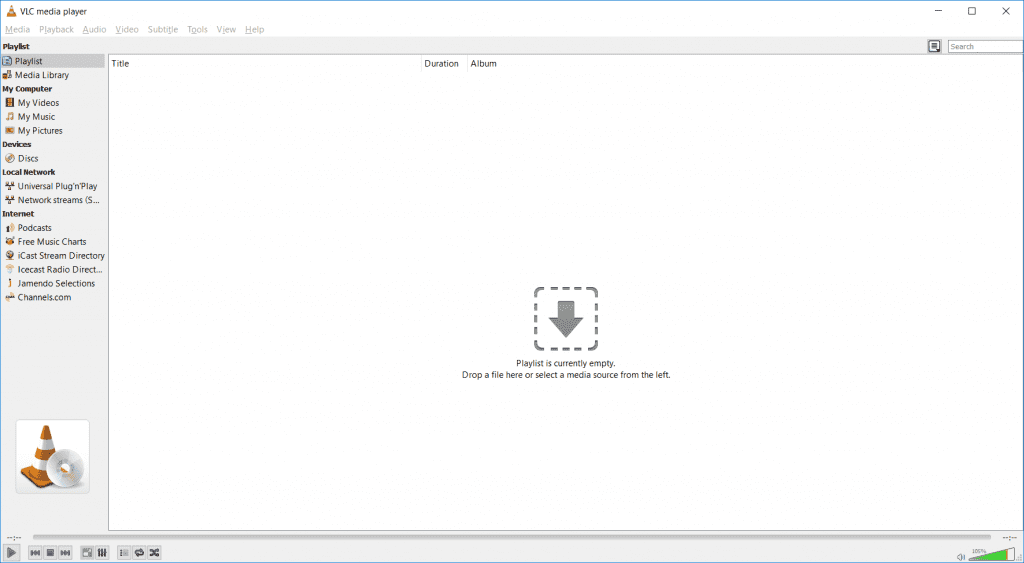
Agora que você tem o player VLC aberto, clique na parte superior da tela que diz meios de comunicação então clique em Fluxo de rede aberto.
Dica rápida: No futuro basta pressionar Ctrl+N como atalho para abrir fluxo de rede
Agora você verá uma parte que diz por favor insira um URL de rede: você desejará inserir o link que lhe enviaremos por e-mail depois de adquirir uma assinatura, mas, por exemplo, usaremos um link inventado chamado http://SpecialVlcLink
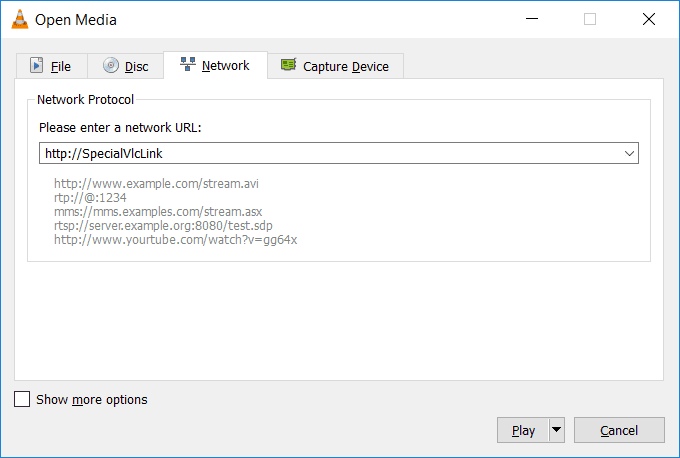
Depois de inserir seu slink M3U especial que fornecemos então você pode clicar em play e então parecerá que o programa travou e o pequeno círculo azul irritante irá girar no seu computador e pode dizer que este programa não está respondendo, mas tenha fé, você só precisa esperar até 1 minuto enquanto o programa carrega todos os canais.
A razão pela qual isso acontece é que nós IPTV forte são um dos melhores provedores de IPTV lá fora com mais de 14.000 canais, então pode levar até 1 minuto para carregar todos esses ótimos fluxos de IPTV de qualidade para você se aconchegar também.
Assim que os canais carregarem, você verá um canal aparecer, então agora você só precisa pressionar o pequeno menu de hambúrguer no canto inferior esquerdo da tela para abrir uma busca onde você pode digitar os canais que deseja, como na imagem abaixo .
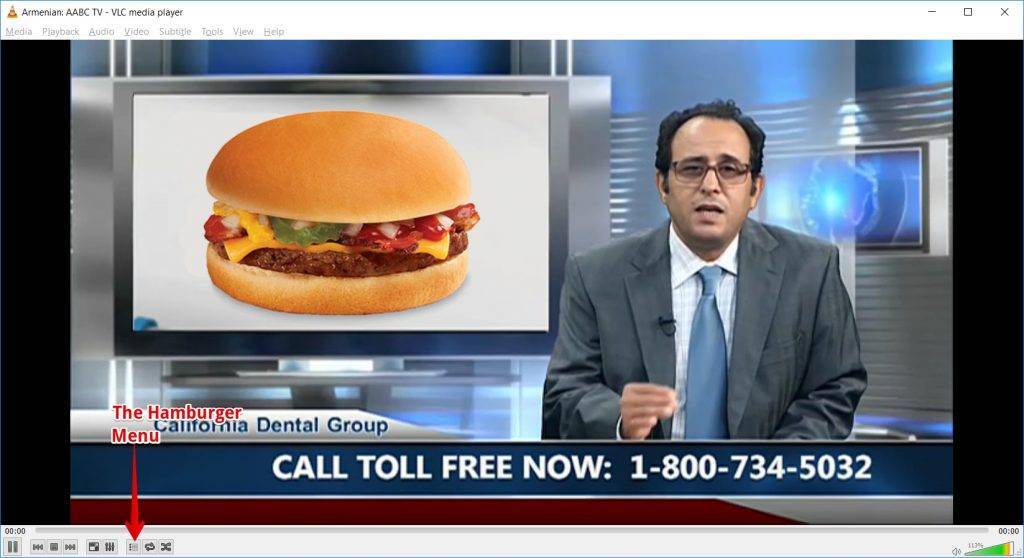
Você viu o que fizemos lá, Sim, sim? Deveríamos ser proibidos de escrever mais guias com esse humor seco, mas é segunda-feira enquanto escrevemos isso, então alguém tem que ter algum humor, supomos.
Seguindo em frente depois de clicar no cardápio de hambúrguer você verá todos os canais em uma lista, então o que recomendamos que você faça é clicar na caixa de pesquisa e colocar o código do país de 2 letras seguido de dois pontos, então aqui estão alguns exemplos Reino Unido: EUA: FR: GR: CA e assim por diante você entendeu.
O que o acima fará é apenas trazer os canais do código do país que você digitou, tornando muito fácil ver apenas os canais daquele país ou você pode colocar o nome completo do canal se estiver atrás de um determinado canal e isso o trará para cima, basta clicar no canal para reproduzi-lo.
Ok, acabamos de concluir o processo de configuração da IPTV no VLC Media player e esperamos ter ajudado, sinta-se à vontade para compartilhar isso para ajudar outras pessoas. A última forma de colocar IPTV no seu PC é a forma mais técnica e para quem gosta de explorar os reinos do seu PC.
Como instalar IPTV no emulador Android BlueStacks
Ok, se por algum motivo Leitor MyIPTV não era para você e não veríamos por que, mas vamos apenas dizer isso, e você queria um emulador baseado em android para reproduzir IPTV em aplicativos Android, como IPTV inteligente e Jogador Perfeito IPTV então este é o caminho a seguir.
O que é BlueStacks
Bluestacks é um programa Windows que basicamente emula (portanto copia) um tablet Android, etc., para que você possa ter um sistema operacional Android rodando em um PC com janela e também é o melhor emulador de Android para PC.

Isso significa que será como um tablet Android rápido e rápido integrado à sua máquina Windows, o que é ótimo, pois fazemos muitos testes usando isso e também brincamos com coisas relacionadas ao Android usando isso emulador android o que é realmente bastante inteligente pelo Equipe Bluestacks.
Então, se você não possui o programa BlueStacks gratuito, você vai querer ir para Site BlueStacks e baixe o programa e instale-o.
Depois de instalado você só precisa abrir o bluestacks e você verá uma tela como esta abaixo.
Por favor, note: Bluestacks pode levar cerca de 1 a 2 minutos para iniciar ao entrar no programa pela primeira vez
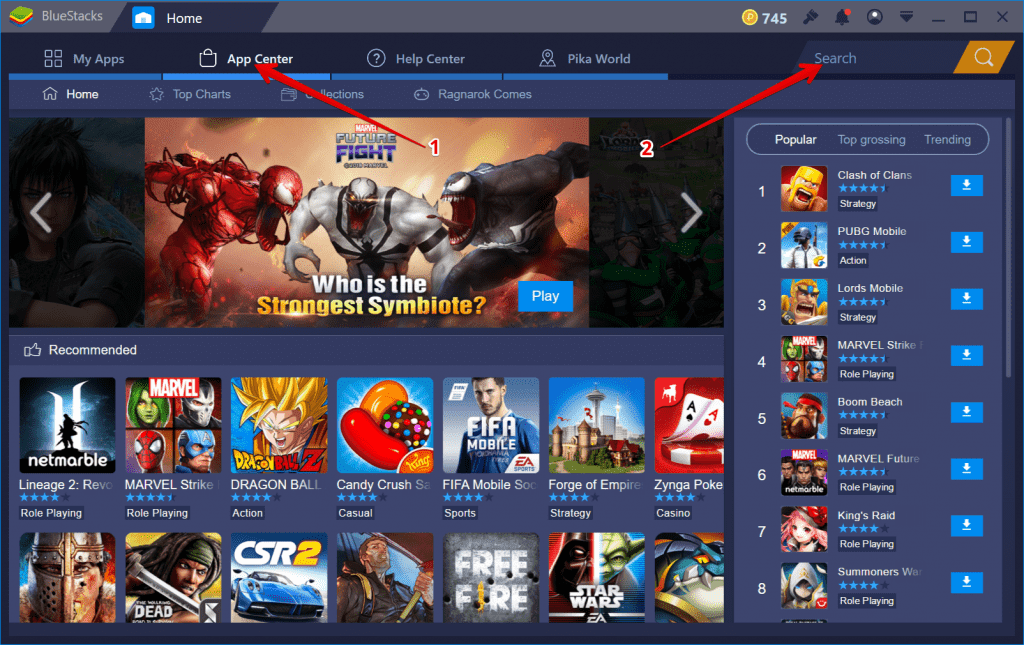
Assim que o programa estiver aberto, você só precisará clicar em App Center e depois procure um aplicativo de IPTV como você faria em um andróide, mas nós não vou entrar muito nisso pois temos estes 2 guias abaixo que mostrarão o que fazer para colocando IPTV em dispositivos Android que é o mesmo procedimento para Bluestacks
Além disso, se você souber como download APK aplicativos e colocá-los em bluestacks aqui está APK IPTV inteligente para você baixar e adicionar ao seu programa ou até mesmo ao seu dispositivo Android real, como um Caixa de TV Android ou um tablet Android ou Smartphone Android.
Ok, é isso, esperamos que você tenha gostado guia definitivo sobre como instalar IPTV no seu PC e até oferecemos um bônus para você como instalar IPTV inteligente em qualquer dispositivo Android porque somos gentis assim.
Então, se você gostaria de nos retribuir o favor depois de todo esse esforço e escrita em uma tempestuosa manhã de segunda-feira, então aperte os botões de compartilhamento abaixo e nós apreciaremos isso. Até a próxima adeus e seguro Transmissão de IPTV.
[DISPLAY_ULTIMATE_SOCIAL_ICONS]


